Sustitución de un DIMM de ZS3-2
Precaución - Este procedimiento requiere que manipule componentes sensibles a descargas electrostáticas, lo que puede provocar fallos en el componente. Para evitar daños, utilice una muñequera y una alfombra antiestáticas cuando manipule los componentes. |
La extracción de un DIMM se debe realizar cuando el controlador no esté en funcionamiento. Debe apagar el dispositivo antes de extraer el DIMM. Se perderá el acceso al almacenamiento a menos que el sistema tenga una configuración de cluster.
-
Para identificar un fallo general de la memoria, vaya a la pantalla Mantenimiento > Hardware de la BUI y haga clic en el ícono de la flecha derecha
 en el controlador. A continuación, haga clic en DIMM para encontrar el componente defectuoso, que se indica con el ícono de advertencia
en el controlador. A continuación, haga clic en DIMM para encontrar el componente defectuoso, que se indica con el ícono de advertencia  . Para identificar un módulo de memoria específico que presenta fallos, puede abrir el controlador de almacenamiento y usar los LED de estado ámbar de la placa base.
. Para identificar un módulo de memoria específico que presenta fallos, puede abrir el controlador de almacenamiento y usar los LED de estado ámbar de la placa base.
- Apague el controlador de almacenamiento como se describe en Apagado del controlador.
-
Desconecte los cables de alimentación de CA del panel posterior del controlador de almacenamiento.
Precaución - Como el sistema siempre recibe energía en espera de 3,3 V CC, debe desenchufar los cables antes de acceder a los componentes que se reparan cuando no están en funcionamiento.
- Extienda el controlador desde el rack como se describe en Extensión del controlador desde el rack.
- Extraiga la cubierta superior como se describe en Cómo quitar la cubierta superior del controlador.
- Desconecte los cables conectados a la placa posterior de unidades y el cable conectado a la placa USB.
- Afloje por completo los cuatro tornillos que fijan el armazón de unidades al chasis (1).
-
Levante el armazón de unidades hasta la posición vertical (2).
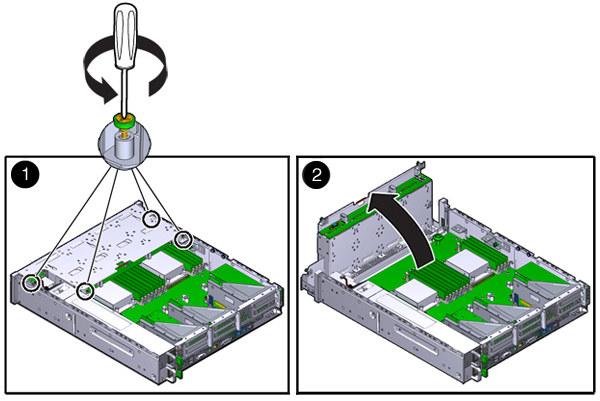
-
Afloje por completo los tornillos que fijan el conducto de aire.
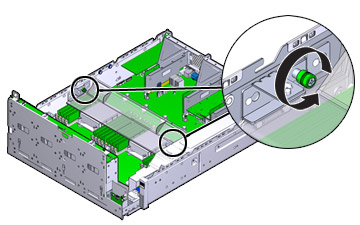
- Deslice el soporte del tornillo izquierdo (L) hacia adelante y extráigalo de las clavijas de montaje.
- Deslice el soporte del tornillo derecho (R) hacia atrás y extráigalo de las clavijas de montaje. Deje a un lado el soporte del tornillo.
-
Levante el conducto de aire verticalmente hacia arriba y extráigalo de las clavijas de alineación. Deje a un lado el conducto de aire.
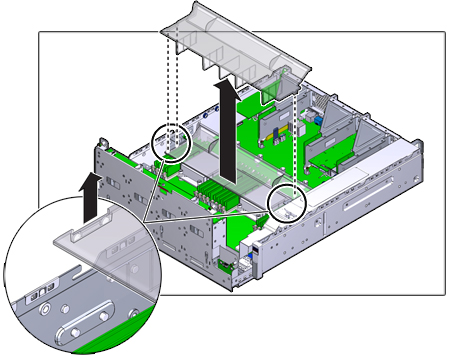
- Pulse el botón ubicado en el midplane. Un LED de color ámbar indica el DIMM defectuoso.
- Presione hacia abajo y hacia afuera las palancas de liberación en ambos extremos de la ranura DIMM.
-
Levante el DIMM y extráigalo de la ranura. Deje a un lado el DIMM, sobre una alfombra antiestática.
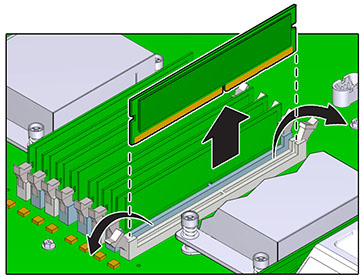
-
Alinee el DIMM con la ubicación donde se instala en la ranura. Asegúrese de que la muesca del DIMM esté alineada con la marca en la ranura.
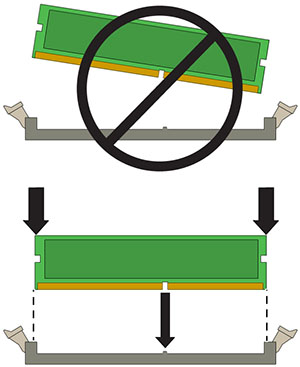
-
Inserte el DIMM en la ranura y presione firmemente de modo que ambas palancas de liberación se cierren con un chasquido.

- Vuelva a colocar el conducto de aire y fíjelo.
- Inserte el armazón de unidades en la posición horizontal y, con el armazón levemente elevado, vuelva a conectar el cable de alimentación. Apriete los cuatro tornillos. Vuelva a conectar los cables a la placa posterior de unidades y el cable conectado a la placa USB.
- Vuelva a colocar la cubierta superior y ajuste los dos tornillos prisioneros.
- Presione las lengüetas de liberación en el lateral de cada guía y deslice lentamente el controlador de almacenamiento dentro del rack. Asegúrese de que ningún cable obstruya el trayecto del controlador.
- Vuelva a conectar todos los cables con sus puertos originales. Para ello, consulte las etiquetas agregadas previamente como guía. Para obtener información acerca del cableado, consulte la Guía de cableado de Oracle ZFS Storage Appliance.
- Conecte los cables de alimentación a las fuentes de alimentación. Verifique que la energía en espera esté conectada, lo que se evidencia si los indicadores del estado de energía y del estado del SP del panel frontal están parpadeando de color verde.
- Cuando el indicador de estado del SP quede encendido de color verde sin parpadear, use un lápiz u otro objeto con punta para presionar y soltar el botón de encendido ubicado en el panel frontal. El indicador de estado de energía junto al botón de encendido se ilumina y permanece encendido.
-
Vaya a la pantalla Mantenimiento > Hardware de la BUI. Haga clic en el ícono de la flecha derecha
 del controlador y, luego, haga clic en DIMM para verificar que el ícono de en línea
del controlador y, luego, haga clic en DIMM para verificar que el ícono de en línea  sea verde para el DIMM recién instalado.
sea verde para el DIMM recién instalado.
- Si el fallo no se soluciona automáticamente, consulte Reparación de problemas activos.